FlightGear 비행 시뮬레이터를 무료로 다운로드하세요 [재밌게 즐기세요]
![FlightGear 비행 시뮬레이터를 무료로 다운로드하세요 [재밌게 즐기세요] FlightGear 비행 시뮬레이터를 무료로 다운로드하세요 [재밌게 즐기세요]](https://tips.webtech360.com/resources8/r252/image-7634-0829093738400.jpg)
누구나 가끔은 휴식이 필요합니다. 흥미로운 게임을 찾고 있다면 Flight Gear를 한번 플레이해 보세요. 무료 멀티 플랫폼 오픈소스 게임입니다.
Enlightenment는 Linux 플랫폼용 창 관리자/데스크톱 환경입니다. 주요 초점은 속도와 낮은 리소스 사용량이며 개발자는 거의 모든 Linux 컴퓨터에서 문제 없이 실행할 수 있다고 주장합니다.
이 환경은 XFCE4 , Mate 또는 LXQt 와 같은 다른 경량 환경에 비해 상대적으로 알려지지 않았습니다 . 그럼에도 불구하고 Enlightenment의 독특한 디자인과 강력한 사용자 지정 옵션은 확인해볼 가치가 있습니다. Linux OS에 설치하는 방법은 다음과 같습니다.
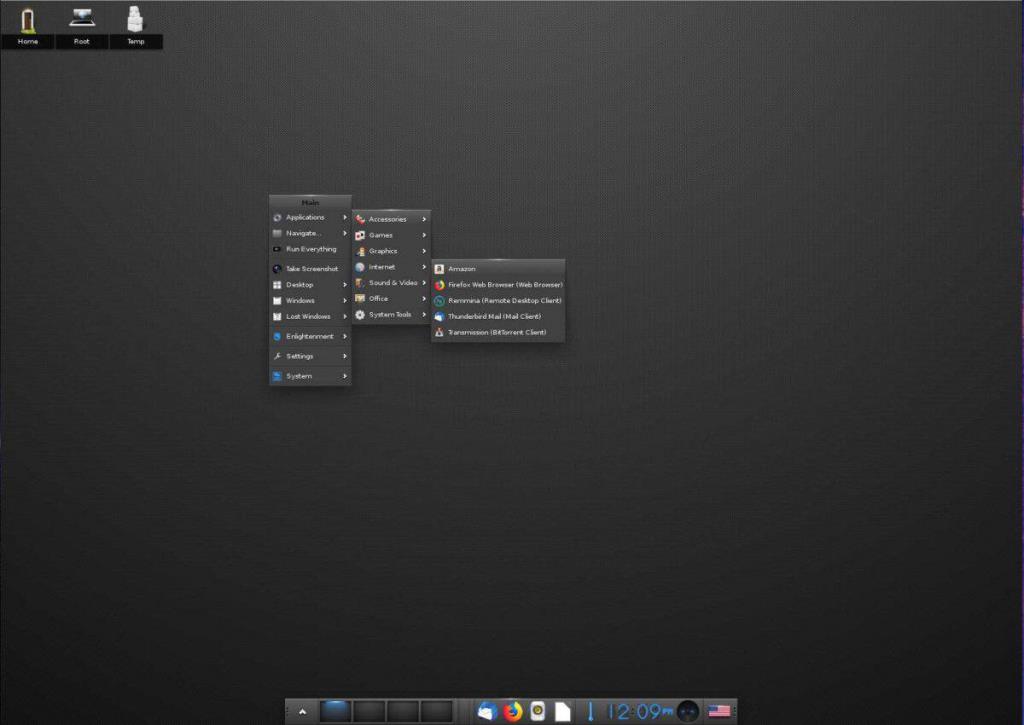
Ubuntu Linux에서 Enlightenment는 공식 소프트웨어 저장소에 제공됩니다. 즉, 최신 소프트웨어에 액세스하려면 개발자의 PPA를 사용하는 것이 가장 좋습니다.
PPA를 활성화하려면 터미널을 통해 수행해야 합니다. 터미널 창을 열려면 키보드에서 Ctrl + Alt + T 또는 Ctrl + Shift + T 를 누릅니다 . 거기에서 아래 의 add-app-repository 명령을 사용하십시오 .
sudo add-apt-repository ppa:niko2040/e19
Ubuntu에 PPA를 추가한 후 소프트웨어 소스를 업데이트해야 합니다. 업데이트하려면 apt update 명령을 사용하십시오 .
sudo apt 업데이트
업데이트 후 apt install 명령을 사용하여 Ubuntu Linux PC에 Enlightenment를 설치할 준비가 되었습니다 .
sudo apt 설치 계몽 -y
Ubuntu 사용자는 멋진 소프트웨어 PPA를 얻지만 Debian Linux에서 개발자는 사용자에게 최신 릴리스를 사용하기 위해 Enlightenment 환경을 처음부터 컴파일하도록 요청합니다. 소스 코드가 이해하기 쉽기 때문에 컴파일 과정은 큰 문제가 되지 않습니다. 소프트웨어 빌드를 시작하려면 Ctrl + Alt + T 또는 Ctrl + Shift +T 를 사용 하여 터미널 창을 열고 프로그램이 올바르게 빌드하는 데 필요한 다양한 종속성을 설치합니다.
참고: 최신 버전을 얻기 위해 처음부터 Enlightenment를 빌드하고 싶지 않습니까? 다음을 사용하여 데비안에 이전 버전을 설치하십시오.sudo apt install enlightenment.
sudo apt install gcc g++ 확인 libssl-dev libsystemd-dev libjpeg-dev libglib2.0-dev libgstreamer1.0-dev libluajit-5.1-dev libfreetype6-dev libfontconfig1-dev libfribidi-dev libx11-dev libxext-dev libx mesa-dev libgif-dev libtiff5-dev libpoppler-dev libpoppler-cpp-dev libspectre-dev libraw-dev librsvg2-dev libudev-dev libmount-dev libdbus-1-dev libpulse-dev libsndfile1-dev libxcursorposite-ramadev libxcom -dev libxrandr-dev libxtst-dev libxss-dev libbullet-dev libgstreamer-plugins-base1.0-dev doxygen 자식
데비안이 소프트웨어를 빌드하는 데 필요한 다양한 소프트웨어 종속성을 설치한 후 Git 도구를 사용하여 인터넷에서 최신 Enlightenment 빌드를 다운로드하십시오.
자식 클론 https://git.enlightenment.org/core/efl.git
코드 다운로드가 완료되면 CD 명령을 사용 하여 터미널 세션을 "efl" 폴더로 이동합니다 .
CD EFL
소스 코드 폴더에 포함된 "autogen.sh" 스크립트 파일을 실행하여 Make 파일을 생성하고 모든 종속 항목이 올바르게 설치되었는지 확인합니다.
./autogen.sh
autogen 스크립트가 성공하면 make 명령을 사용하여 Enlightenment의 소스 코드를 빌드합니다 .
만들다
make 명령이 성공적으로 실행 되었다고 가정하고 다음을 사용 하여 Debian Linux PC에 소프트웨어를 설치합니다.
sudo make 설치
Arch Linux에서는 약간의 노력으로 Enlightenment의 최신 릴리스를 쉽게 사용할 수 있습니다. 이유? Arch는 최첨단 Linux 배포판이므로 개발자는 소프트웨어 업데이트를 안정적으로 제공합니다.
Arch Linux에 Enlightenment를 설치하려면 "추가" 소프트웨어 저장소가 활성화되어 있어야 합니다. 일부 사용자는 이 리포지토리를 활성화하지 않기로 선택하므로 이를 켜는 방법에 대해 간단히 살펴보겠습니다.
먼저 키보드에서 Ctrl + Alt + T 또는 Ctrl + Shift + T 를 사용하여 터미널 창을 엽니다 . 그런 다음 거기에서 Nano 텍스트 편집기 도구에서 Pacman 구성 파일을 엽니다.
sudo nano -w /etc/pacman.conf
"추가"를 찾을 때까지 구성 파일을 스크롤하고 앞에 있는 # 기호를 제거합니다. 그런 다음 Ctrl + O 를 눌러 편집 내용을 저장하고 Ctrl + X 를 눌러 편집기를 종료합니다 .
Nano에서 나오면 Pacman을 다음과 다시 동기화하십시오.
sudo 팩맨 -Syy
마지막으로 다음 명령을 사용하여 최신 버전의 Enlightenment on Arch Linux를 설치합니다.
sudo 팩맨 -S efl
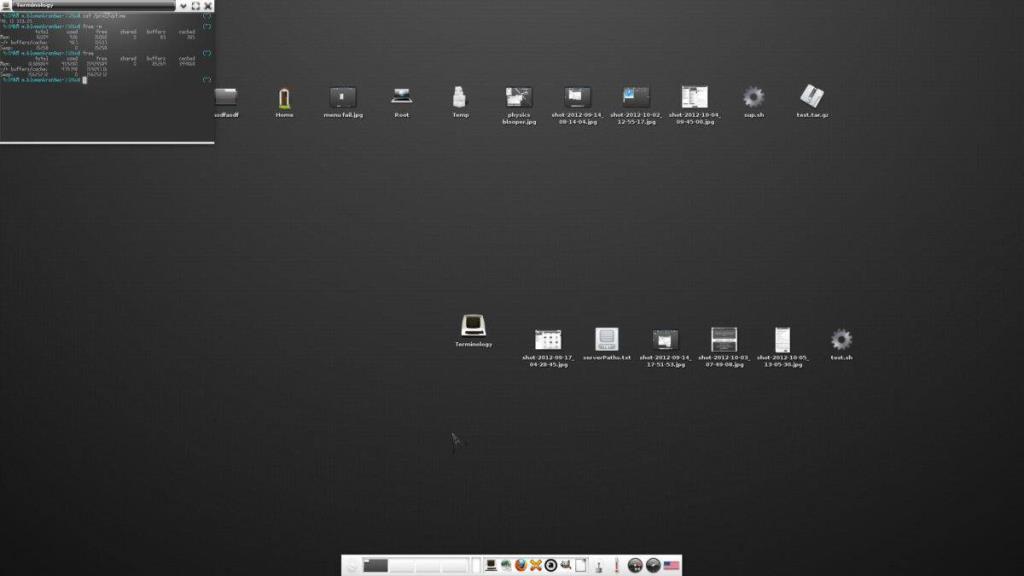
Fedora Linux는 빠른 소프트웨어 업데이트를 제공하는 Linux 배포판입니다. 따라서 비교적 최신 버전의 Enlightenment를 설치하는 데 문제가 없습니다. 설치하려면 키보드에서 Ctrl + Alt + T 또는 Ctrl + Alt + T 를 사용하여 터미널 창을 엽니다 . 그런 다음 아래 의 dnf install 명령을 사용하여 작동시키십시오.
sudo dnf 설치 efl
Fedora Linux PC용 Enlightenment의 야간 릴리스를 원하십니까? 그렇다면 공식 문서 페이지로 이동 하여 개발자가 제공하는 특별한 Fedora 리포지토리에서 소프트웨어를 얻는 방법을 배우십시오.
OpenSUSE Linux는 Enlightenment를 꽤 잘 지원하며 소프트웨어는 공식 리포지토리에 포함되어 있습니다. 그러나 OpenSUSE 사용자는 주로 새 소프트웨어가 포함되지 않은 LEAP를 사용합니다. 따라서 Enlightenment 환경의 최신 릴리스를 원하는 경우 타사 소프트웨어 저장소를 활성화해야 합니다.
OpenSUSE에서 타사 Enlightenment 리포지토리를 활성화하려면 명령줄이 필요하므로 키보드에서 Ctrl + Alt + T 또는 Ctrl + Shift + T 를 사용하여 터미널 창을 엽니다 . 그런 다음 zypper ar 명령을 사용 하여 시스템에 추가합니다.
sudo zipper ar https://download.opensuse.org/repositories/X11:/Enlightenment:/Nightly/openSUSE_Tumbleweed/x86_64/ Enlightenment_Nightly
리포지토리를 추가한 후 zypper ref 명령으로 OpenSUSE의 소프트웨어 리포지토리를 새로 고 칩니다 .
sudo 지퍼 참조
마지막으로 아래 의 zypper install 명령 을 사용하여 OpenSUSE Linux PC에 Enlightenment를 설치 합니다.
efl efl-devel의 sudo 지퍼
누구나 가끔은 휴식이 필요합니다. 흥미로운 게임을 찾고 있다면 Flight Gear를 한번 플레이해 보세요. 무료 멀티 플랫폼 오픈소스 게임입니다.
MP3 Diags는 음악 오디오 컬렉션의 문제를 해결하는 최고의 도구입니다. MP3 파일에 태그를 지정하고, 누락된 앨범 커버 아트를 추가하고, VBR을 수정할 수 있습니다.
Google Wave와 마찬가지로 Google Voice는 전 세계적으로 큰 화제를 불러일으켰습니다. Google은 우리의 소통 방식을 바꾸는 것을 목표로 하고 있으며,
Flickr 사용자가 사진을 고화질로 다운로드할 수 있는 도구는 많지만, Flickr Favorites를 다운로드할 수 있는 방법이 있을까요? 최근에
샘플링이란 무엇입니까? 위키피디아에 따르면 "음반의 일부 또는 샘플을 가져와 악기나 기타 도구로 재사용하는 행위입니다.
Google 사이트는 사용자가 Google 서버에 웹사이트를 호스팅할 수 있도록 하는 Google의 서비스입니다. 하지만 한 가지 문제가 있습니다. 백업 기능이 내장되어 있지 않다는 것입니다.
Google Tasks는 캘린더, Wave, Voice 등과 같은 다른 Google 서비스만큼 인기가 없지만 여전히 널리 사용되고 있으며 사람들의 필수품입니다.
Ubuntu Live 및 DBAN 부팅 CD를 통해 하드 디스크 및 이동식 미디어를 안전하게 지우는 방법에 대한 이전 가이드에서 Windows 기반 디스크에 대해 설명했습니다.
Linux에서 Vivaldi 웹 브라우저를 일일 드라이버로 사용하십니까? 안전한 보관을 위해 브라우저 설정을 백업하는 방법을 알아보세요.
고정된 Gnome 데스크탑 세션을 수정하는 방법에 대한 가이드






![손실된 파티션 및 하드 디스크 데이터 복구 방법 [가이드] 손실된 파티션 및 하드 디스크 데이터 복구 방법 [가이드]](https://tips.webtech360.com/resources8/r252/image-1895-0829094700141.jpg)

